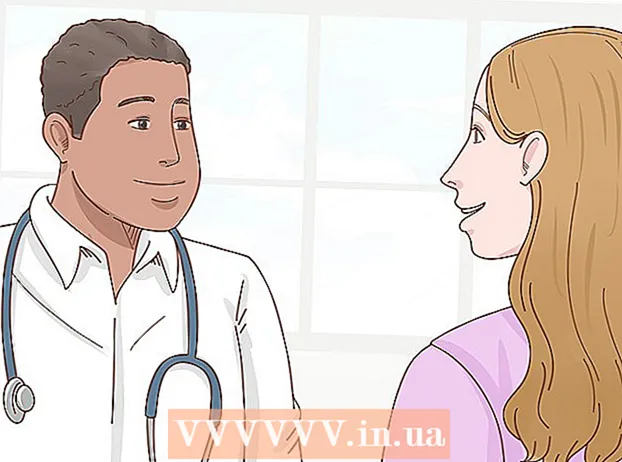Forfatter:
John Pratt
Oprettelsesdato:
18 Februar 2021
Opdateringsdato:
1 Juli 2024

Indhold
At rotere din computerskærm kan være en effektiv joke at spille på med nogen eller endda et nyttigt værktøj til programmering eller oprettelse af digital kunst.
At træde
Metode 1 af 2: Windows
 Tryk på piletasterne, mens du holder Ctrl-Alt nede. Venstre og højre pil drejer skærmen 90 grader, og pil ned vender billedet på hovedet.
Tryk på piletasterne, mens du holder Ctrl-Alt nede. Venstre og højre pil drejer skærmen 90 grader, og pil ned vender billedet på hovedet. - Brug den tast, der angiver den retning, at "toppen af skærmen" skal peges. Dette betyder, at tryk på Ctrl-Alt- (Pil op) vender tilbage til normal tilstand.
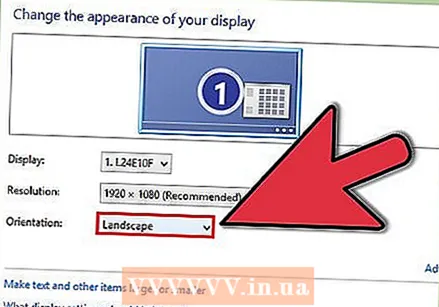 Hvis dette ikke virker, skal du ændre skærmindstillingerne i kontrolpanelet.
Hvis dette ikke virker, skal du ændre skærmindstillingerne i kontrolpanelet.- Klik på "Start" og vælg Kontrolpanel (Kontrolpanel).
- Se efter Skærmindstillinger (Skærmindstillinger) og klik på den.
- Klik på Skift skærmindstillinger (Skift skærmindstillinger), som findes på venstre panel.
- Find rullemenuen "Orientering", og vælg den ønskede rotation. Trykke ansøge (Anvend) for at teste dine ændringer.
Metode 2 af 2: Mac
- Gå til Systemindstillinger.
- Hold Command-Option nede, og klik på ikonet Skærm.
- Testen Mulighed er også angivet af Alt på Mac'er uden for USA
- Find rullemenuen Rotation og juster de ønskede indstillinger.
- Bekræft eller annuller indstillingerne (eller vent til tiden for at bekræfte er gået). Trykke Bekræfte at bekræfte, Afvise For at annullere, eller hvis du har svært ved at orientere dig med den nye skærmretning, skal du vente 15 sekunder på, at skærmen vender tilbage til den gamle retning.
Tips
- Disse handlinger vil ikke resultere i permanent indstilling eller beskadigelse af en computerskærm. De kan fortrydes fuldstændigt.
Advarsler
- Ikke alle grafikprocessorer er udstyret til at rotere skærmen. For eksempel fungerer Windows-metoden muligvis ikke på operativsystemer, der er ældre end Vista.